코드 없는 셀프 서비스 고객 챗봇을 만드는 방법
번역가 | Chen Jun
검토자 | Sun Shujuan
셀프 서비스 사용자 지원을 구현하는 것은 종종 고객 지원 팀이 계속 추구하는 목표 중 하나입니다. 사용자의 요구 주문 수를 효과적으로 줄일 수 있을 뿐만 아니라 사용자가 필요한 답변을 빠르게 찾을 수 있습니다. 몇 년 전 American Express의 연구에 따르면 소비자의 60% 이상이 디지털 셀프 서비스를 위해 온라인 채팅, 음성 응답, 웹사이트, 모바일 애플리케이션과 같은 단순한 "선호 채널"을 통해 문의하는 것을 선호한다고 밝혔습니다. . 이런 점에서 챗봇은 대규모 셀프 서비스를 제공할 수 있는 이상적인 도구입니다.
과거에는 챗봇을 만들 때 초보자들이 겁을 먹는 경우가 많았습니다. 오늘날 Infobip이 제공하는 Answers 플랫폼은 이 문제를 간단하게 만들어줍니다. Answers를 사용하면 스마트한 키워드 기반 챗봇을 만들 수 있습니다. 코드 없는 웹 GUI로 구축하면 고객 만족도가 높아질 뿐만 아니라 운영 비용도 직접 절감됩니다.
아래에서는 코드 없는 챗봇을 구축하는 방법을 단계별로 안내해 드리겠습니다. WhatsApp을 사용하여 최종 사용자와 소통하고 실제 고객 문제를 해결할 수 있습니다. 물론, WhatsApp에서 제공하는 지원을 사용하고 싶지 않다면 SMS 및 실시간 채팅을 포함하여 Answers에서 지원하는 다양한 커뮤니케이션 채널을 사용할 수도 있습니다.
코딩 없이 WhatsApp 셀프 서비스 고객 지원 챗봇을 만드는 방법
이번 예에서는 레스토랑을 찾을 수 없는 고객에게 레스토랑의 위치를 제공하고, 메뉴를 전송하고, 신입사원 보상에 대한 푸시 메시지입니다. 물론 이 레스토랑 사용 사례를 자신만의 워크플로로 완전히 대체하여 Answers를 기반으로 설계된 인간-기계 대화 시나리오를 개선할 수 있습니다.
사전 조건
먼저 Infobip 평가판 계정을 만들어야 합니다. 동시에 WhatsApp 채널을 무료로 사용해 휴대폰에서 챗봇을 테스트할 수도 있습니다.
1단계: 사용자 불만 사항 정의
셀프 서비스 챗봇 만들기를 시작하기 전에 해결해야 할 사용자 불만 사항을 명확하게 정의하는 것이 매우 중요합니다. 이 경우 Pain Point를 다음과 같이 정의할 수 있습니다.
- 사용자는 우리 식당을 생각하지만 주소를 모릅니다.
- 사용자가 메뉴를 원하지만 어디서 찾을 수 있는지 모릅니다.
- 사용자는 새로운 추천 보상 정보를 얻고 싶지만 어디서 등록해야 할지 모릅니다.
각 문제점에 대해 셀프 서비스 챗봇의 메시지로 사용자를 지원해야 합니다. 물론, 학습과 연구를 심화시키면서 더 복잡한 문제점과 사례를 정의할 수도 있습니다.
2단계: 봇에 대한 답변 개요 만들기
이제 문제점이 정의되었으므로 챗봇이 이를 해결하는 방법을 개략적으로 설명할 수 있습니다. 예:
- 길을 알아야 하는 사용자에게 레스토랑 주소와 Google 지도 링크를 제공하세요.
- 메뉴가 필요한 사용자를 위해 링크를 제공하세요.
- 보상 등록을 원하는 사용자에게 등록 페이지 링크를 제공하세요.
3단계: 로그인 및 챗봇 만들기
이제 우리만의 챗봇 디자인을 시작할 수 있습니다.
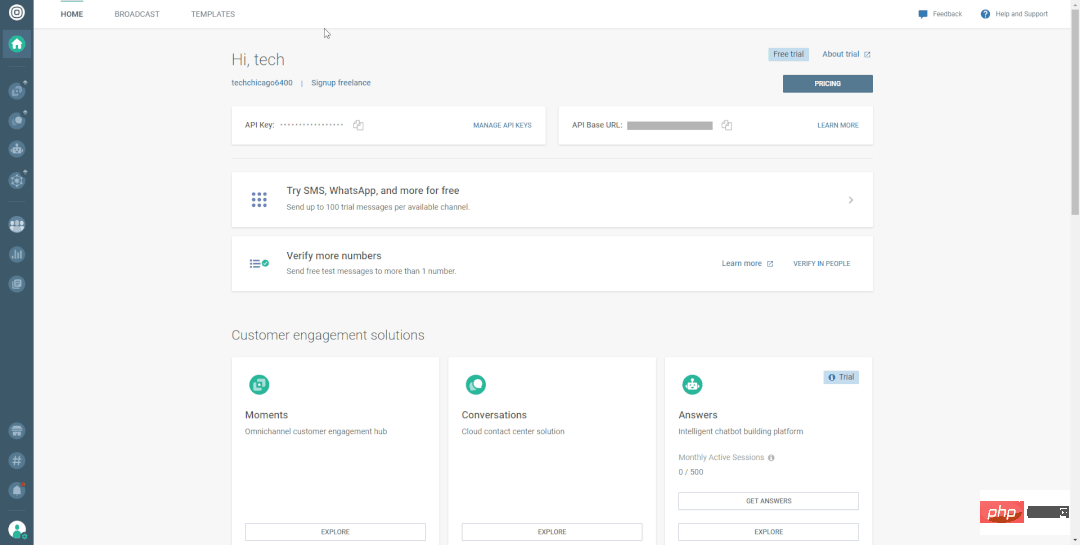
챗봇 디자인 시작
- 인포빕 포털 페이지에 로그인하세요.
- 왼쪽 메뉴에서 답변을 클릭하세요.
- "새 챗봇" 버튼을 클릭하세요.
- 팝업 창의 필드를 채워 챗봇을 구성하고(채널 드롭다운 목록에서 WhatsApp이 선택되어 있는지 확인) "채팅봇 만들기"를 클릭하세요.
4단계: 키워드 생성
이제 챗봇이 대화를 올바르게 분기하는 데 도움이 되는 키워드를 생성하겠습니다.
- 키워드(키워드) 탭을 클릭하세요.
- 키워드를 추가하려면 클릭하세요(키워드 추가).
- 키워드를 입력하세요. 이 예에서는 위치를 사용합니다.
- 키워드에 대한 동의어(Synonym)를 하나 이상 입력하세요. 동의어는 키워드와 동일한 논리를 실행할 수 있습니다. 각 동의어 다음에 Enter 키를 누르고 완료되면 해당 확인 표시를 클릭합니다. 이 예에서는 위치 키워드의 동의어를 "directions" 및 "address"로 설정했습니다.
- 추가하려는 각 키워드에 대해 위의 2~4단계를 반복하세요. 이 예에서는 사용자에게 "예"인 경우 1을, "아니요"인 경우 2를 입력하라는 메시지를 표시할 계획입니다. 동시에 메뉴나 보상 프로그램 링크를 사용자에게 언제 보낼지 알기 위해 키워드를 사용해야 합니다. 따라서 최종적으로 다음 표를 정리할 수 있습니다.
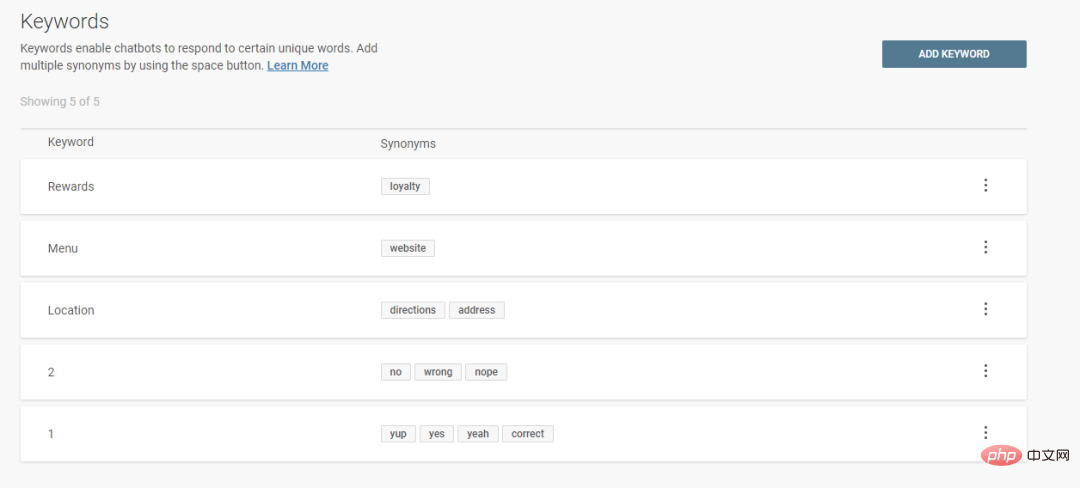
최종 키워드 목록
5단계: 대화 상자 만들기
이제 사용자와 상호 작용할 대화 상자 만들기를 시작합니다. 여기 예제에는 다음과 같은 6가지 유형의 대화 상자가 포함됩니다.
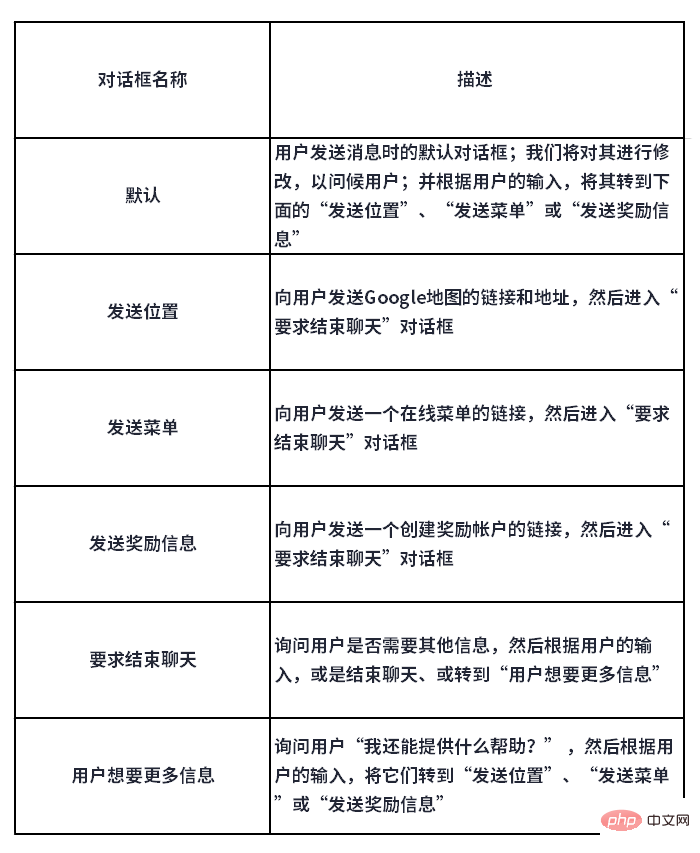
기본 대화 상자가 이미 존재하므로 다음 단계를 통해 다른 5개의 대화 상자를 만들어야 합니다.
- 클릭 대화 상자(Dialogs) 탭 .
- "+추가 대화상자"를 클릭하세요.
- 연필 아이콘을 클릭하여 대화 상자에 이름을 편집하고 추가하고(예: 보낸 사람) 확인 표시를 클릭하세요.
- 위의 2단계와 3단계를 반복하세요. 전체 완료 후 해당 목록은 다음과 같습니다.
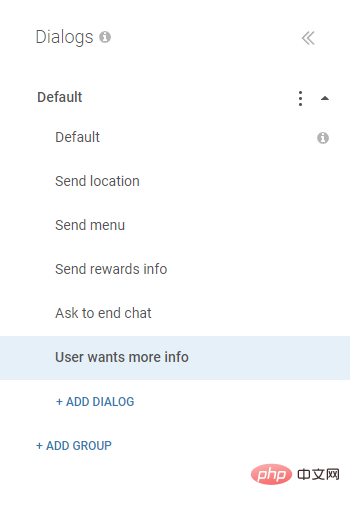
대화의 최종 목록
6단계: 대화 상자 구성
아래에서는 실제 필요한 대화 흐름과 일치하도록 각 대화를 구성합니다.
기본 대화 상자 구성
이 챗봇의 기본 논리에 따라 기본 대화 상자는 환영하는 모든 사용자에게 메시지로 전송됩니다. 여기서는 사용자에게 세 가지 옵션을 제공합니다. 물론, 챗봇이 사용자의 말을 이해하지 못하면 기본 메시지로 돌아갑니다. 따라서 다음 단계를 수행할 수 있습니다.
- 왼쪽 메뉴에서 기본 대화 상자를 클릭합니다.
- "텍스트" 요소를 인터페이스로 드래그하세요.
- 메시지 1 상자에 환영 메시지를 입력하세요. 이 예에서는 다음과 같은 텍스트를 사용합니다.
Hello!
저는 단순한 로봇일 뿐이지만 도와주러 왔습니다!
무엇을 도와드릴까요?
옵션 이름 입력:
* "위치" - 주소 및 방향
* "메뉴" - 메뉴 가져오기
* "보상" - 보상 클럽 가입
- 장소 "사용자 유형 ( "사용자 입력" 요소를 인터페이스로 드래그합니다.
- "+키워드 매핑 추가(+키워드 매핑 추가)"를 클릭하고 위치를 선택하세요. 참고: 이전에 키워드를 만들지 않았다면 지금 '+새 키워드 만들기'를 클릭하여 키워드를 만들 수 있습니다.
- 이전 단계를 반복하고 메뉴와 보너스 키워드를 추가하세요.
- 각 사용자 입력 블록에서 To Dialog 요소를 드래그하세요. 8. 인터페이스에서 "사용자 입력" 요소를 클릭하고 오른쪽의 빌드 패널에서 "반복" 섹션까지 아래로 스크롤합니다. 반복 횟수를 1로 설정합니다. 그런 다음 챗봇이 사용자 입력을 이해하지 못하는 경우 메시지를 보내도록 선택할 수 있도록 (선택 사항) 메시지 반복 텍스트 상자에 다음과 유사한 메시지를 입력합니다.
미안해요, 착각했어요.
따옴표 안에 옵션 중 하나를 입력하시면 최선을 다해 도와드리겠습니다!
* "위치" - 주소 및 방향
* "메뉴" - 메뉴 받기
* "보상" - 보상 클럽에 가입
- 참고: 답변을 Infobip 대화와 통합하여 사용자 문제를 에스컬레이션할 수 있습니다. 처리를 위해 Infobip Cloud Contact Center에 문의하세요. 물론, 이 작업을 원하지 않으면 이 단계를 건너뛰거나 다른 후속 조치를 구성할 수 있습니다.
빌드 패널에서 대체 작업까지 마우스 포인터를 아래로 스크롤하고 드롭다운 목록을 에이전트와 연결로 변경합니다. 반복되는 메시지에 응답한 후에도 챗봇이 여전히 사용자 입력을 이해할 수 없는 경우, 이 작업을 통해 해당 사용자를 인간 에이전트에 연결합니다. 이를 위해 봇이 전달하기 전에 사용자에게 보낼 수 있도록 (선택 사항) 대체 메시지 텍스트 상자에 다음 메시지를 입력할 수 있습니다.
죄송하지만 아직도 이해가 안 돼요.
사람에게 연결해 드리겠습니다.
- "위치" 아래의 이동 대화 상자 요소를 클릭하고 이동 드롭다운 메뉴를 "위치 보내기" 대화 상자로 설정하세요.
- "메뉴"에서 Go To Dialog 요소를 클릭하고 Go to 드롭다운 메뉴를 "보내기 메뉴(보내기 메뉴)" 대화 상자로 설정합니다.
- "Rewards"에서 Go To Dialog 요소를 클릭하고 Go The 의 드롭다운 메뉴는 "보상 정보 보내기" 대화 상자로 설정되어 있습니다. 완성된 인터페이스는 아래와 같습니다:
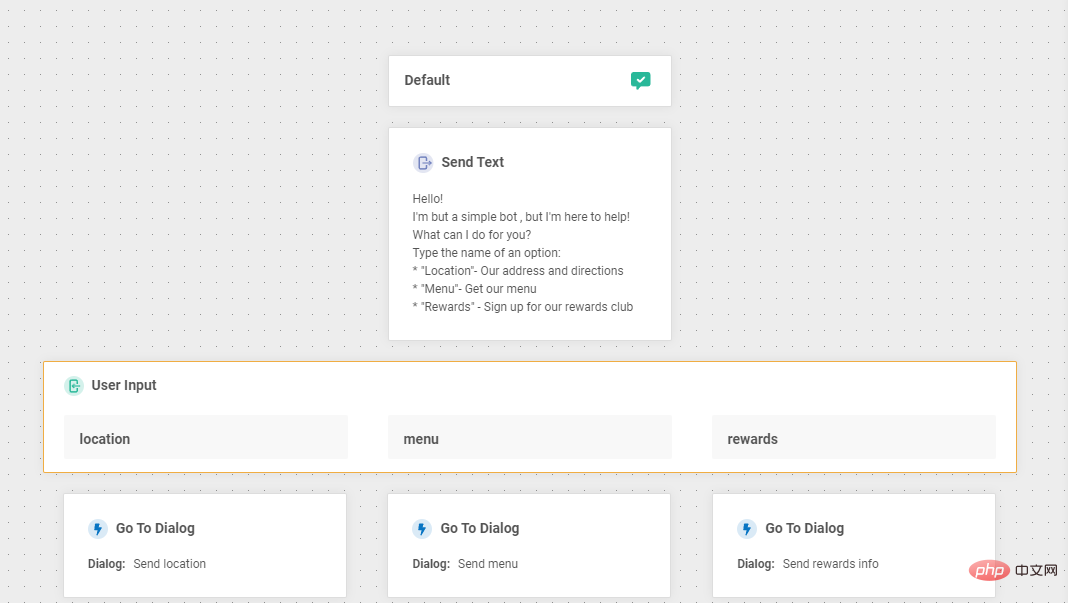
"위치 보내기" 대화 상자 구성
다음으로 위치 전송 작업 흐름을 살펴보겠습니다. 이 경우 봇은 사용자가 레스토랑 주소를 요청한다고 가정하므로 사용자에게 방향을 알려주고 다른 도움이 필요한지 확인하면 됩니다.
한 번에 여러 메시지를 보내고 싶다면 메시지 사이에 최소 2초 정도 잠시 멈춰주세요. 이렇게 하면 사용자가 보내는 콘텐츠를 소화할 수 있는 충분한 시간을 얻을 수 있습니다. 메시지 전송이 더욱 자연스러워져 사용자 경험이 향상될 수도 있습니다.
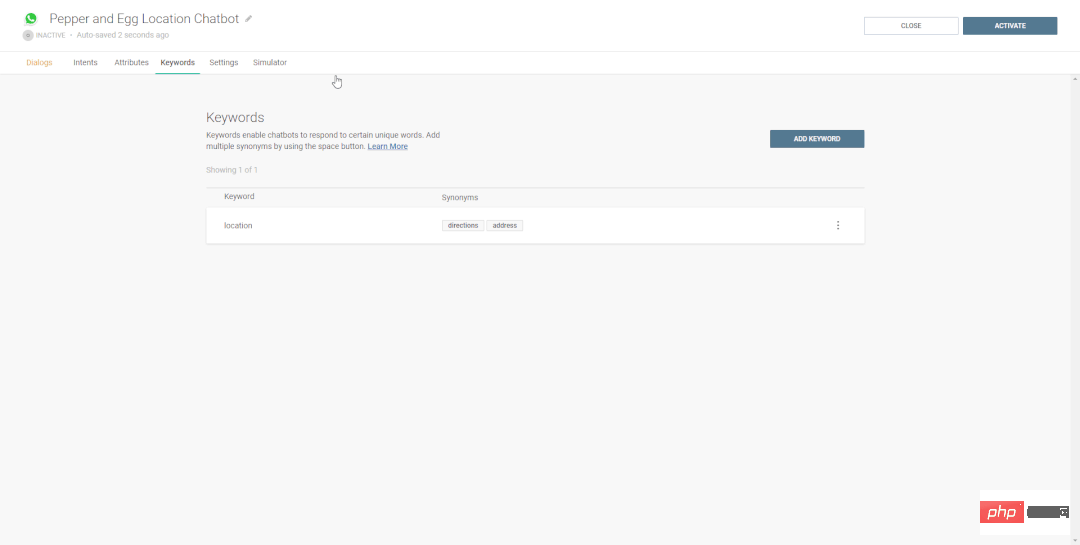
위치 보내기 대화 상자 구성
- 왼쪽 메뉴에서 위치 보내기 대화 상자를 클릭하세요.
- 인터페이스에서 "위치 보내기" 바로 아래에 "지연" 요소를 드래그하고 지연 시간을 2초로 변경하세요.
- "지연" 요소 아래에 "위치" 요소를 드래그하세요.
- 위치 주소에 주소를 입력하고 선택하거나 위치 보내기 빌드 패널의 지도 필드에서 선택하세요. 그러면 사용자에게 Google 지도 위치가 전송됩니다.
- 전송 위치 요소 아래에 또 다른 2초 지연 요소를 추가하세요.
- 두 번째 지연된 요소 아래에 "텍스트" 요소를 추가합니다.
- 사용자의 주소를 확인하려면 메시지 1 상자에 메시지를 입력하세요. 이 경우에는 다음을 사용합니다. 우리는 35번가에 있습니다! "지도" 링크입니다.
- "텍스트 보내기" 요소 아래에 대화 상자 요소를 드래그하세요.
- 빌드 패널의 이동 드롭다운 메뉴에서 "채팅 종료 요청"을 선택하세요.
- 완성된 대화 상자는 다음과 같습니다.
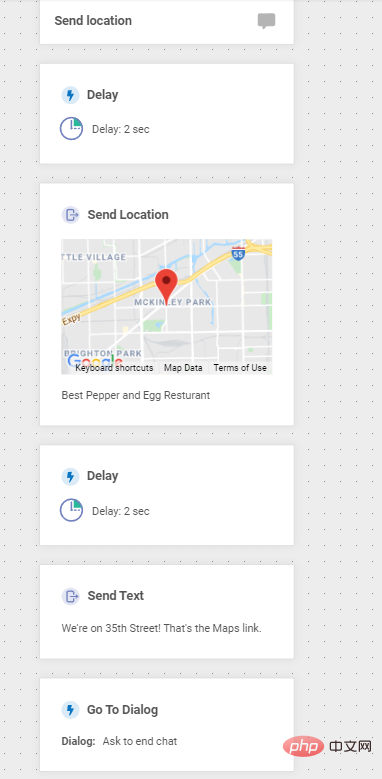
완전한 대화 상자
"보내기 메뉴" 대화 상자 구성
이 예에서 "보내기 메뉴" 대화 상자의 구성은 동일합니다. "메뉴 보내기" 대화 상자와 마찬가지로 위치 대화 상자도 매우 유사하므로 간단히 메뉴에 대한 링크를 보냅니다. 완료되면 전체 대화 상자는 아래 이미지와 같습니다.
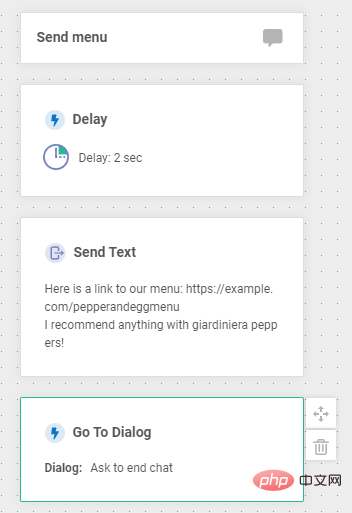
"메뉴 보내기" 대화 상자
"보상 메시지 보내기" 대화 상자 구성
개념적으로 "보상 메시지 보내기" 대화 상자도 " 메뉴 보내기' 대화상자를 제외하고 챗봇은 사용자가 보상 계정을 만드는 데 도움이 되는 링크를 보냅니다. 완료되면 전체 대화 상자는 다음과 같습니다.
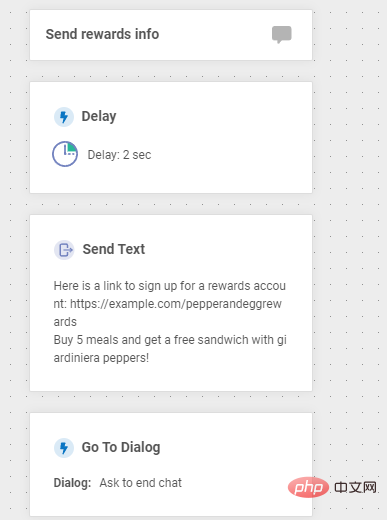
"보상 정보 보내기" 대화 상자
"채팅 종료 요청" 대화 상자 구성
이전 대화 디자인에 따라 종료를 요청합니다. 채팅 대화 상자는 챗봇이 사용자에게 몇 가지 정보를 제공한 다음 다른 것이 필요한지 묻거나 정보가 더 이상 필요하지 않으면 채팅을 종료하는 곳이어야 합니다.
- 왼쪽 메뉴에서 "채팅 종료 요청" 대화 상자를 클릭하세요.
- 인터페이스의 "채팅 종료 요청" 요소 아래에 "지연" 요소를 끌어서 2초로 설정하세요.
- "지연" 요소 아래에 "텍스트 요소"를 드래그하세요.
- 메시지 1 상자에 사용자가 선택할 메시지를 입력하세요. 이 예에서는 다음 텍스트를 입력합니다.
제가 도와드릴 수 있는 다른 것이 있나요?
1-예, 더 많은 정보가 필요합니다.
2-아니요, 바로 그거예요.
- 인터페이스의 "텍스트 보내기" 요소 아래에 "사용자 입력" 요소를 드래그하세요.
- "사용자 입력" 대화 상자를 클릭한 다음 "+키워드 매핑 추가"를 클릭하고 1을 선택합니다. 그런 다음 "+키워드 매핑 추가"를 다시 클릭하고 2를 선택합니다.
- 빌드 패널에서 대체 작업까지 아래로 스크롤하고 드롭다운을 에이전트와 연결로 변경합니다. 챗봇이 사용자의 입력을 이해할 수 없으면 인간 에이전트에 연결합니다. 이를 위해 봇이 전달하기 전에 사용자에게 보낼 수 있도록 (선택 사항) 대체 메시지 텍스트 상자에 다음 메시지를 입력할 수 있습니다.
죄송합니다. 문제가 좀 발생했습니다.
다른 사람에게 연결해 드리겠습니다.
- "사용자 입력 1" 아래 대화 상자 요소를 드래그하고 이동 드롭다운 메뉴를 사용자가 추가 정보를 원함으로 설정합니다.
- "사용자 입력 2" 아래의 텍스트 요소를 드래그하고 메시지 1 상자에 작별 인사 메시지를 입력하세요. 이 예에서는 다음을 사용합니다.
감사합니다! 좋은 하루 되세요!
- 이전 단계에서 생성된 마지막 텍스트 요소 아래에 "세션 닫기" 요소를 드래그합니다.
완성된 대화 상자는 아래와 같습니다.
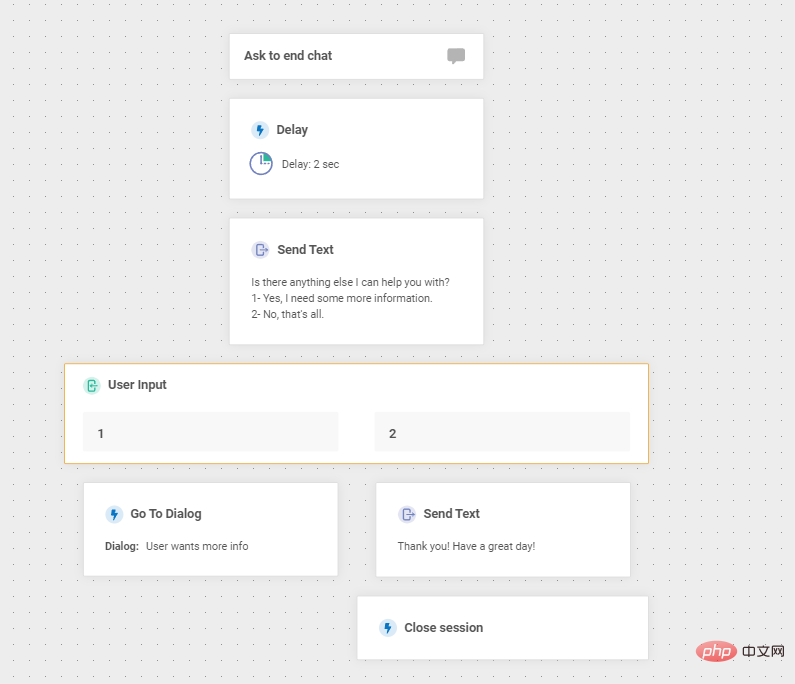
"마지막 보내기 요청" 채팅 대화 상자 구성
"사용자가 추가 정보를 원합니다" 대화 상자
마지막으로 "사용자가 원하는"을 구성해야 합니다 사용자가 계속해서 추가 질문을 하는 경우 추가 정보' 대화 상자가 표시됩니다. 여기의 대화 상자는 기본적으로 이전 기본 대화 상자와 동일하며 인사말이 약간만 수정되었으므로 여기서는 자세히 설명하지 않겠습니다.
대화 상자 생성의 기본 흐름을 익힌 후에는 복사 기능을 사용하여 시간을 절약할 수 있다는 점에 유의할 가치가 있습니다. 사용자가 추가 정보를 원함 대화 상자가 기본 대화 상자와 동일한 목적으로 효과적으로 사용된다는 점을 눈치챘을 것입니다. 따라서 기본 대화 상자를 완전히 복사하여 직접 편집할 수 있습니다. 전체 대화 상자는 다음과 같습니다.
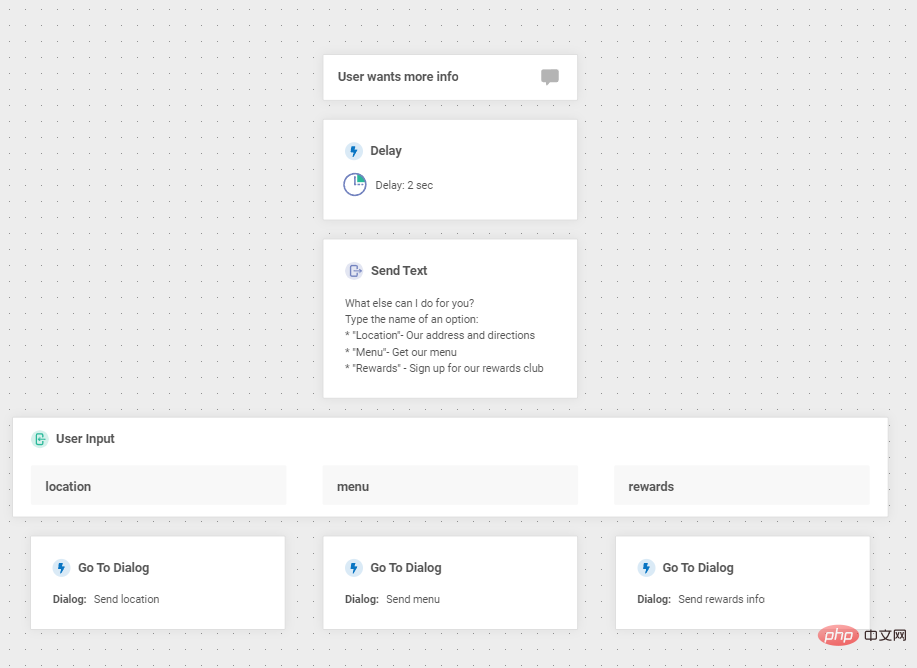
"최종 사용자가 추가 정보를 원함" 대화 상자
7단계: 챗봇 테스트
이 시점에서 모든 대화 상자가 구성되었으며 Infobip Simulator를 사용하여 다음을 수행할 수 있습니다. 테스트해 보세요.
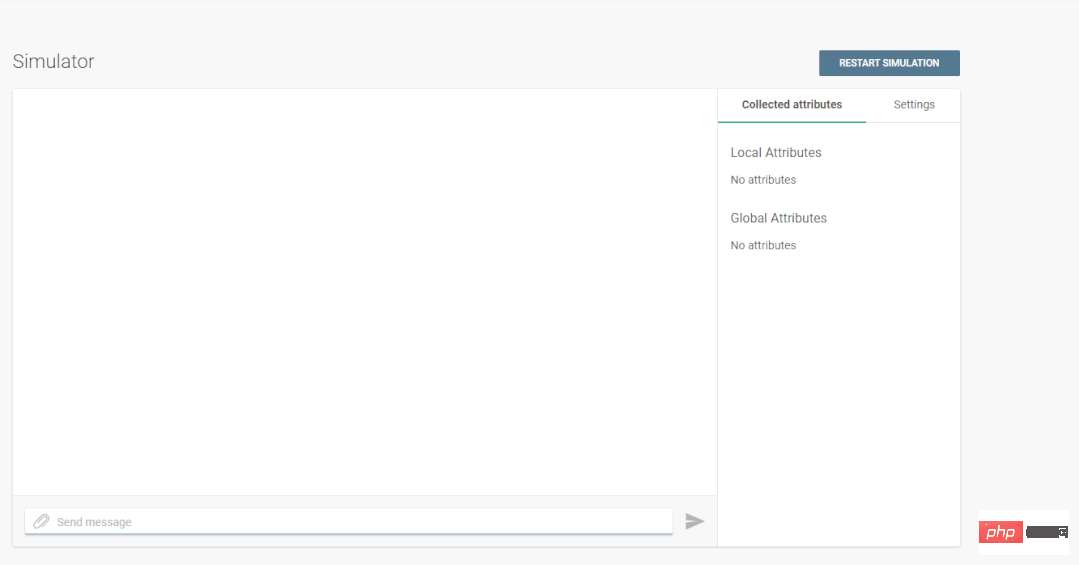
챗봇 테스트
- 에뮬레이터(Emulator) 탭을 클릭하세요.
- "시뮬레이션 시작" 버튼을 클릭하세요.
- 봇이 어떻게 응답하는지 보려면 "메시지 보내기" 상자에 메시지를 입력하세요.
- 테스트 결과에 따라 필요에 따라 챗봇 설정을 조정하세요. 동시에 에뮬레이터의 버튼을 사용하여 디버깅을 지원할 수 있습니다. 예를 들어 아래 스크린샷에서는 To 대화 상자 논리가 대화 상자 시작을 트리거하는 것을 볼 수 있습니다. 지연된 후 열리고 "문자 보내기" 작업을 수행합니다.
8단계: 셀프 서비스 고객 지원 챗봇 활성화
이제 화면 오른쪽 상단에 있는 활성화 버튼을 클릭하여 챗봇을 활성화할 수 있습니다.

활성화 버튼을 클릭하여 챗봇을 활성화하세요
챗봇은 Infobip 포털에 표시되며 번호/페이지 열에 나열된 번호를 따라 WhatsApp 메시지를 보낼 수 있습니다.
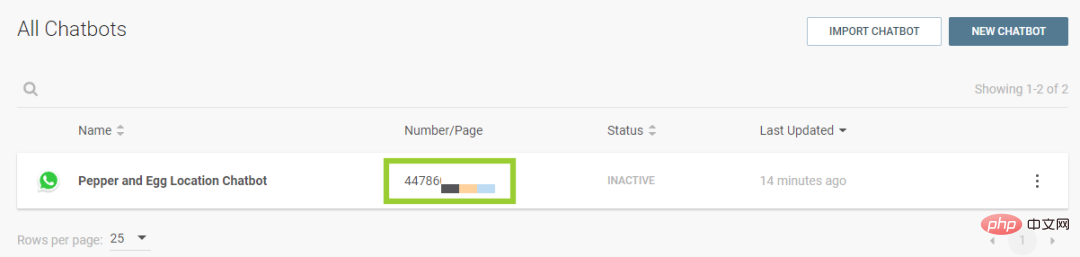
페이지/페이지에 나열된 숫자
다음 단계
이 시점에서 기본적인 고객 서비스 워크플로를 처리할 수 있는 챗봇이 완성되었습니다. 물론 우리는 챗봇의 표면적인 부분만 살펴봤습니다. 실제 수요 시나리오에서는 서비스 효율성을 높이기 위해 지능적이고 보다 복잡한 워크플로를 계층화해야 합니다.
일반적으로 다음 세 가지 측면에서 더 자세히 탐색할 수 있습니다.
- 의도: 서비스 의도를 맞춤화하면 챗봇이 고객의 요구 사항을 더 잘 이해하고 더 높은 응답 적중률을 제공할 수 있습니다.
- 자연어 처리: 현재 Answers 플랫폼은 NLP를 지원할 수 있습니다. 사용자가 키워드나 동의어와 정확하게 일치하지 않더라도 챗봇은 "추론"하고 고품질의 응답을 제공할 수 있어야 합니다.
- 속성: 이 예에서는 메시지를 개인화하지 않습니다. 속성 설정을 통해 챗봇이 사용자를 더 잘 학습하고 이해할 수 있게 하여 사용자 경험을 향상시킬 수 있습니다.
원본 링크: https://dzone.com/articles/create-a-self-service-customer-support-chatbot-wit
번역자 소개
51CTO 커뮤니티 편집자인 Julian Chen은 IT 프로젝트 구현 분야에서 10년 이상의 경험을 갖고 있으며, 내부 및 외부 자원과 위험을 관리 및 제어하는 데 능숙하며 네트워크 및 정보 보안 지식과 경험을 전파하는 데 중점을 둡니다. ; 계속해서 블로그를 운영하며 최신 기술과 새로운 지식을 특별한 주제와 번역의 형태로 공유하며 온라인과 오프라인으로 정보 보안 교육을 자주 실시합니다.
위 내용은 코드 없는 셀프 서비스 고객 챗봇을 만드는 방법의 상세 내용입니다. 자세한 내용은 PHP 중국어 웹사이트의 기타 관련 기사를 참조하세요!

핫 AI 도구

Undresser.AI Undress
사실적인 누드 사진을 만들기 위한 AI 기반 앱

AI Clothes Remover
사진에서 옷을 제거하는 온라인 AI 도구입니다.

Undress AI Tool
무료로 이미지를 벗다

Clothoff.io
AI 옷 제거제

AI Hentai Generator
AI Hentai를 무료로 생성하십시오.

인기 기사

뜨거운 도구

메모장++7.3.1
사용하기 쉬운 무료 코드 편집기

SublimeText3 중국어 버전
중국어 버전, 사용하기 매우 쉽습니다.

스튜디오 13.0.1 보내기
강력한 PHP 통합 개발 환경

드림위버 CS6
시각적 웹 개발 도구

SublimeText3 Mac 버전
신 수준의 코드 편집 소프트웨어(SublimeText3)

뜨거운 주제
 7566
7566
 15
15
 1386
1386
 52
52
 87
87
 11
11
 61
61
 19
19
 28
28
 105
105
 나는 Cursor AI와 함께 Vibe 코딩을 시도했는데 놀랍습니다!
Mar 20, 2025 pm 03:34 PM
나는 Cursor AI와 함께 Vibe 코딩을 시도했는데 놀랍습니다!
Mar 20, 2025 pm 03:34 PM
Vibe Coding은 끝없는 코드 라인 대신 자연 언어를 사용하여 애플리케이션을 생성함으로써 소프트웨어 개발의 세계를 재구성하고 있습니다. Andrej Karpathy와 같은 비전가들로부터 영감을 얻은이 혁신적인 접근 방식은 Dev가
 2025 년 2 월 2 일 Genai 출시 : GPT-4.5, Grok-3 & More!
Mar 22, 2025 am 10:58 AM
2025 년 2 월 2 일 Genai 출시 : GPT-4.5, Grok-3 & More!
Mar 22, 2025 am 10:58 AM
2025 년 2 월은 Generative AI의 또 다른 게임 변화 달이었으며, 가장 기대되는 모델 업그레이드와 획기적인 새로운 기능을 제공합니다. Xai 's Grok 3 및 Anthropic's Claude 3.7 Sonnet, Openai 's G에 이르기까지
 물체 감지에 Yolo V12를 사용하는 방법은 무엇입니까?
Mar 22, 2025 am 11:07 AM
물체 감지에 Yolo V12를 사용하는 방법은 무엇입니까?
Mar 22, 2025 am 11:07 AM
Yolo (한 번만 보이면)는 주요 실시간 객체 감지 프레임 워크였으며 각 반복은 이전 버전에서 개선되었습니다. 최신 버전 Yolo V12는 정확도를 크게 향상시키는 발전을 소개합니다.
 창의적인 프로젝트를위한 최고의 AI 아트 발전기 (무료 & amp; 유료)
Apr 02, 2025 pm 06:10 PM
창의적인 프로젝트를위한 최고의 AI 아트 발전기 (무료 & amp; 유료)
Apr 02, 2025 pm 06:10 PM
이 기사는 최고의 AI 아트 생성기를 검토하여 자신의 기능, 창의적인 프로젝트에 대한 적합성 및 가치에 대해 논의합니다. Midjourney를 전문가에게 최고의 가치로 강조하고 고품질의 사용자 정의 가능한 예술에 Dall-E 2를 추천합니다.
 chatgpt 4 o를 사용할 수 있습니까?
Mar 28, 2025 pm 05:29 PM
chatgpt 4 o를 사용할 수 있습니까?
Mar 28, 2025 pm 05:29 PM
ChatGpt 4는 현재 이용 가능하고 널리 사용되며 ChatGpt 3.5와 같은 전임자와 비교하여 상황을 이해하고 일관된 응답을 생성하는 데 상당한 개선을 보여줍니다. 향후 개발에는보다 개인화 된 인터가 포함될 수 있습니다
 최고의 AI 챗봇 비교 (Chatgpt, Gemini, Claude & amp; more)
Apr 02, 2025 pm 06:09 PM
최고의 AI 챗봇 비교 (Chatgpt, Gemini, Claude & amp; more)
Apr 02, 2025 pm 06:09 PM
이 기사는 Chatgpt, Gemini 및 Claude와 같은 최고의 AI 챗봇을 비교하여 고유 한 기능, 사용자 정의 옵션 및 자연어 처리 및 신뢰성의 성능에 중점을 둡니다.
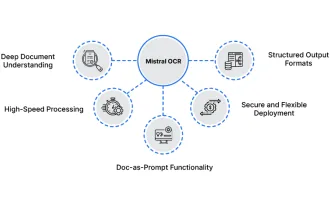 다음 래그 모델에 Mistral OCR을 사용하는 방법
Mar 21, 2025 am 11:11 AM
다음 래그 모델에 Mistral OCR을 사용하는 방법
Mar 21, 2025 am 11:11 AM
Mistral OCR : 복수 문서 이해를 가진 검색 방지 생성 혁신 RAG (Resprieved-Augmented Generation) 시스템은 AI 기능을 크게 발전시켜보다 정보에 입각 한 대응을 위해 방대한 데이터 저장에 액세스 할 수 있도록했습니다.
 컨텐츠 생성을 향상시키기 위해 AI를 쓰는 최고 AI 작문
Apr 02, 2025 pm 06:11 PM
컨텐츠 생성을 향상시키기 위해 AI를 쓰는 최고 AI 작문
Apr 02, 2025 pm 06:11 PM
이 기사는 Grammarly, Jasper, Copy.ai, Writesonic 및 Rytr와 같은 최고의 AI 작문 조수에 대해 논의하여 콘텐츠 제작을위한 독특한 기능에 중점을 둡니다. Jasper는 SEO 최적화가 뛰어나고 AI 도구는 톤 구성을 유지하는 데 도움이된다고 주장합니다.




